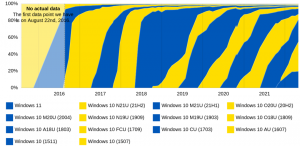Utför kommandot offline sfc /scannow i Windows 8.1
De sfc /scannow kommando är ett välkänt sätt att göra en integritetskontroll av alla Windows-systemfiler. Det kan vara till hjälp i många scenarier och fixa olika problem med Windows. Men om du av någon anledning inte kan starta upp i Windows kanske du inte vet hur du kör systemfilsgranskaren. Tack och lov stöder sfc offline-skanning av en Windows-installation även om den inte startar ordentligt. Allt du behöver är ett startbart media med Windows 8.1-installation, det vill säga Windows 8.1 installations-DVD eller ett startbart USB-minne.
Annons
Så här utför du offline-skanningen med kommandot sfc.
- Sätt i din startbara media och starta din PC från USB. (Du kan behöva trycka på några tangenter eller ändra BIOS-alternativ för att starta från USB.)
- När skärmen "Windows Setup" visas trycker du på Skift + F10 nycklar tillsammans.
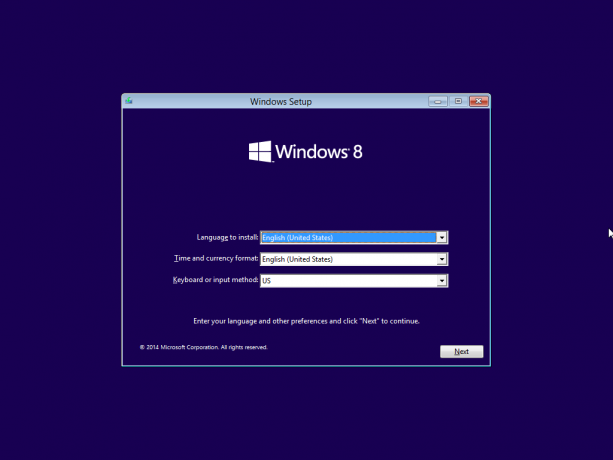
Detta öppnar kommandotolken.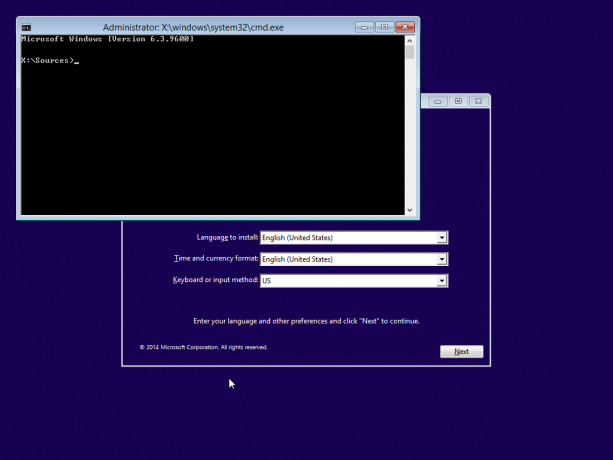
- Typ anteckningsblock och tryck på Enter. Stäng inte kommandotolksfönstret.
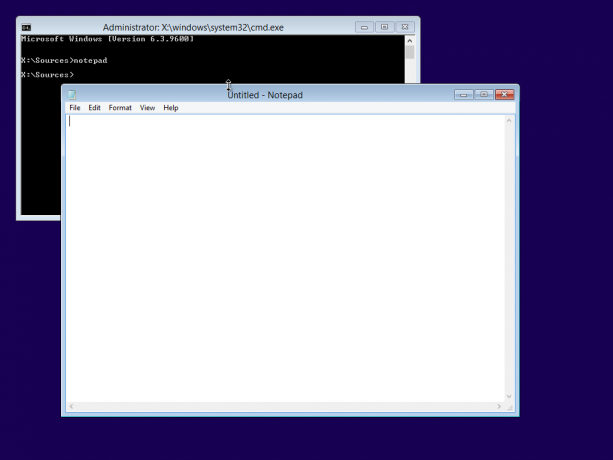
När Anteckningar öppnas öppnar du Arkiv-menyn -> Öppna... Artikel. Klicka på "Den här datorn" i den vänstra rutan i dialogrutan Öppna för att se dina PC-enheter. Notera rätt enhetsbeteckning för partitionen där du har den skadade, omstartbara Windows 8.1. På bilden nedan är det disk D:.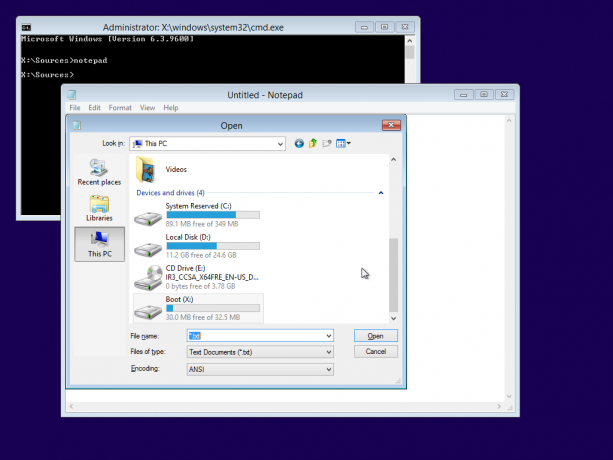
- Notera också den korrekta bokstaven för den dolda "System Reserved"-partitionen. I mitt fall är det C:
- Skriv nu följande i kommandotolken:
sfc /scannow /offbootdir=C:\ /offwindir=D:\Windows
Anteckna det offbootdir innehåller bokstaven för din "System Reserved"-partition och offwindir är volymen där ditt trasiga, omstartbara Windows 8.1 finns.
Tryck på Enter för att utföra kommandot.
Det är allt. Låt nu SFC-verktyget utföra offlinekontrollen av systemfiler och åtgärda eventuella integritetsproblem. Den kommer automatiskt att åtgärda alla problem som den hittar.